
תוכן עניינים:
- מְחַבֵּר Bailey Albertson [email protected].
- Public 2023-12-17 12:59.
- שונה לאחרונה 2025-01-23 12:43.
כיצד להפעיל ולהגדיר את Adobe Flash Player ב- Google Chrome

אתר ללא תוכן דינמי - אלמנטים של המנוע עצמו, אנימציות, סרטונים, פרסום - הוא מושג מיושן. תוכנית Adobe Flash Player אחראית לתצוגה שלהם. בדומה לדפדפן Google Chrome עצמו, גם התוסף של Adobe Flash מתעדכן באופן קבוע - זה הכרחי לתפקוד מלא של האתר.
מדוע Google Chrome זקוק ל- Adobe Flash Player
נגן פלאש של אדובי הוא לא רק פלאגין, אלא תוכנית מן המניין האחראית על הצגת תוכן דינמי בדפדפן - באנרים פרסומיים, כותרות אתרים בפורמט
שם נוסף לתוסף הוא Shockwave Flash. הגרסה הראשונה של Google Chrome שמריצה את Adobe Flash Player היא גרסה 10.2.
עדכון נגן פלאש ב- Google Chrome
עדכון התוסף של Adobe Flash Player אפשרי הן מה- adobe.com מחוץ לאתר והן מתפריט התוסף (חנות) המופץ על ידי שירות Google המתאים.
כיצד לעדכן את Adobe Flash Player מאתר Adobe
עבור לדף הורדת התוסף get.adobe.com/en/flashplayer.
-
לאחר טעינת דף ההורדה של Adobe FP, לחץ על כפתור התקן כעת.

השקת ההורדה של Adobe Flash Player באתר Adobe לחץ על כפתור ההורדה עבור התוסף Adobe FP
-
הפעל את קובץ התוסף שהורד. מומלץ לבחור בעדכון אוטומטי של Adobe FP.

בחירת פונקציית העדכון של Adobe FP מומלץ לבחור בעדכון האוטומטי של תוסף Adobe FP
-
המתן עד לסיום ההתקנה (מחדש) של Adobe Flash Player.

אישור על יציאה ממתקין Adobe FP לחץ על הלחצן כדי להשלים את התקנת התוסף
הפעל מחדש את Windows, הפעל את Google Chrome שוב ועבור לאתר בו נתקלת בבעיות בהצגת תוכן פלאש.
וידאו: כיצד לעדכן את Adobe Flash Player ב- Windows
כיצד לעדכן את Adobe Flash Player ברכיבי Chrome
רכיבי Google Chrome נפתחים על ידי הפקודה "chrome: // components", שהוקלדו בשורת הכתובת של הדפדפן.
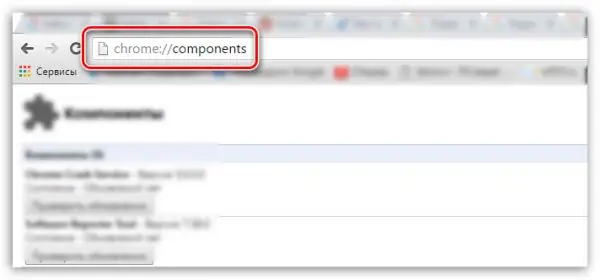
תיפתח רשימה של תוספי Google Chrome
לחץ על הכפתור (או הקישור, תלוי בדפדפן ו / או בגרסת התוסף) "רענן" רכיב PepperFlash (או ShockWave Flash).
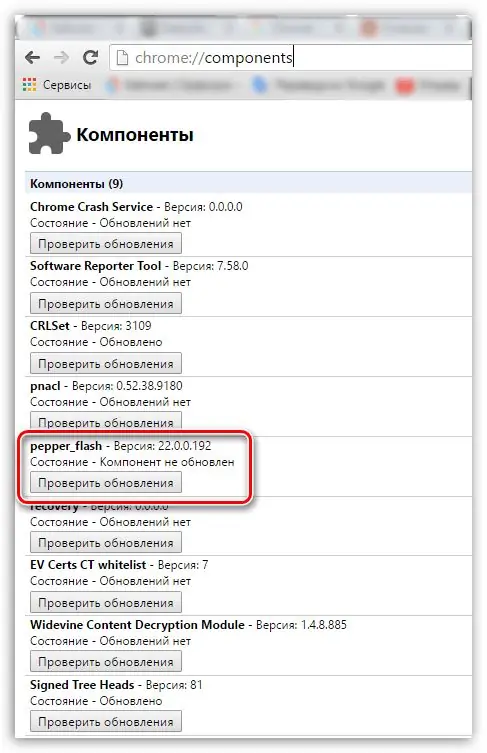
לחץ על לחצן בדוק אם קיימת עדכון לצד כותרת PepperFlash
לאחר הורדת והתקנת העדכון, PepperFlash יציג את גרסת הרכיב. חזור לאתרים שבהם נושא התוכן הדינמי נגרם על ידי עדכון בטרם עת של הרכיבים מבוססי Abobe Flash והמשיך.
עדכון אוטומטי של Flash Player באמצעות Windows
Adobe Flash אינו הרכיב היחיד עבור הדפדפן, אלא סט של הרחבות המופיעים ברשימת יישומי Windows של צד שלישי.
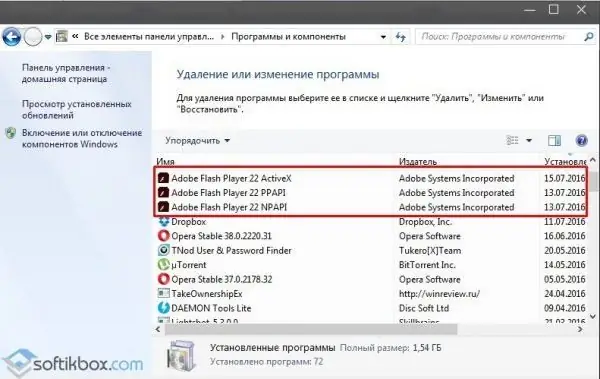
יישומי Adobe Flash ישנים וחדשים ברשימת התוכניות של Windows 10
שורת התוכניות של Adobe Flash Player כוללת:
- נגן פלאש / פלאגין של Adobe (תוסף הפלאש הראשי לדפדפנים);
- Flash Player ActiveX - מנוע לתוכן פעיל של ActiveX בדפי אינטרנט;
- רכיבי Adobe NPAPI / PPAPI - טכנולוגיות פלאש אינטראקטיביות ישנות וחדשות (משמשות למשל במשחקי דפדפן).
כל זה מנוהל על ידי מנהל ההגדרות הכללי של נגן הפלאש.
-
תן את הפקודה "התחל - לוח בקרה - נגן פלאש".

הזנת הגדרות Adobe Flash Player (Windows 10) בחר נגן פלאש (הגדרות כלליות)
-
עבור לכרטיסייה עדכונים ולחץ על כפתור שנה הגדרות עדכון.

עבור אל הגדרות העדכון של Adobe Flash Player לחץ על כפתור הגדר מחדש את עדכוני Adobe FP
- לחץ על כפתור "שנה הגדרות עדכון" ואפשר אפשרות לעדכן באופן אוטומטי את Adobe Flash Player.
Windows תוריד ותתקין את הגירסה החדשה של Adobe Flash ביום פרסום הגרסה האחרונה. אם אינך רוצה לחכות, לחץ על כפתור "בדוק עכשיו". דפדפן ברירת המחדל (אותו Google Chrome) ייפתח ותופנה לשרת ההורדות של Adobe.
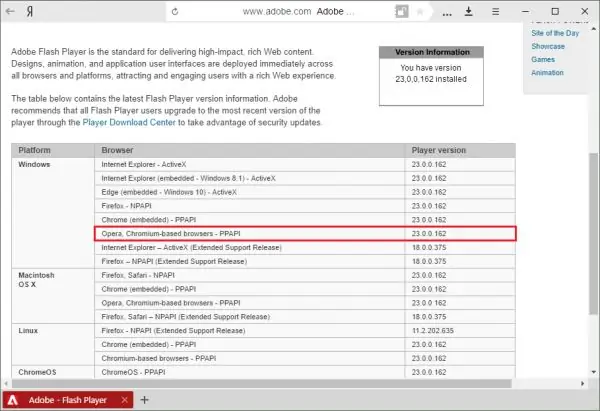
בחר קובץ להורדה משרת Adobe
פתח את הקובץ שהורדת "FlashPlayer32.exe" (שם הקובץ עשוי להיות שונה) והתחל בתהליך ההתקנה.
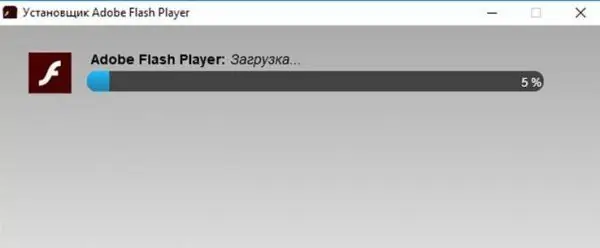
המתן לסיום ההתקנה
החבילה הלא מקוונת כבר מכילה את הגרסה המלאה של Adobe Flash Player. אך לעיתים קרובות יותר, אדובי מציעה התקנה מדורגת בדיוק - החלק המותקן של היישום מוריד משרת adobe.com לאחר השקת מקור ה- EXE.
הפעלת Adobe FP ב- Google Chrome
לאחר ההתקנה, Adobe Flash Player אינו דורש הגדרות מיוחדות. ייתכן שיהיה צורך בהתאמות של ביצועי הדפדפן במחשב עם ביצועים נמוכים מהממוצע.
לאחר ההתקנה הראשונה של Google Chrome ו- Adobe Flash Player, יש להפעיל את האחרון.
-
לחץ על סמל הפאזל עם הכיתוב הפעלת נגן Flash במקום באנרים Flash.

התראה של Google Chrome על תמונות פלאש שאינן עובדות לחץ על כפתור הפאזל להפעלת Flash Player
-
אשר את בקשת Google Chrome להפעלת התוסף.

אפשר ל- Adobe FP לרוץ באתר עם אנימציות לחץ על כפתור האישור להפעלת התוסף Flash Player
כשאתה נכנס לאתר שצוין, Adobe Flash יתחיל ללא שאלות, אך זה לא תמיד המקרה. במקרה זה, השתמש בהכללה כפויה של התוסף בהגדרות Chrome.
-
לחץ על סמל המידע בשורת הכתובת של Chrome.

הפעלת פרטי אתר ב- Chrome לחץ על סמל פרטי האתר בכרום
-
אפשר שימוש בטכנולוגיית Flash לאתרים שאליהם אתה מתקשר על ידי הפעלת הפריט המתאים.

למד על טכנולוגיות ופרוטוקולי אתרים ב- Chrome הפעל את טכנולוגיית הפלאש בדפדפן שלך
רענן את דף האתר באמצעות באנרים של Flash. במקום סמל הפאזל מוצגת אנימציה או באנר המוטמעים בדף האתר.
וידאו: כיצד להפעיל את Adobe Flash Player באתר ב- Google Chrome
פעולה נכונה של Flash Player היא ערובה לתצוגה נכונה של דפי האתר. לא קשה לבדוק ולתקן את עבודתו של Adobe Flash Player בכל מקרה ספציפי.
מוּמלָץ:
כיצד להכין ביתן פוליקרבונט במו ידיך - מדריך שלב אחר שלב עם תמונות, ציורים וסרטוני וידאו שלב אחר שלב

בבניית כל מבנה, כולל עשה זאת בעצמך ביתנים מפוליקרבונט, יש ניואנסים משלהם. המאמר שלנו יציג לכם כיצד ליצור מבנה כזה
כיצד להכין כלובים עבור שליו במו ידיכם: רישומים והוראות שלב אחר שלב + תמונות וסרטונים

כיצד ליצור כלובי שליו אמינים ומעשיים מחומרים שונים במו ידיך. ערכות ורישומים עם תיאורים מפורטים. טיפים וטריקים לווידיאו
כיצד להכין מדף בבית מרחץ במו ידיכם - מדריך שלב אחר שלב להכנת ספסל וריהוט אחר עם תמונות, סרטונים וציורים

כיצד להכין מדף לאמבטיה במו ידיך: בחירת החומר והוראות עם ציורים. מדריך שלב אחר שלב להרכבת ספסל וריהוט אחר
כיצד לאשר מחשב ב- Itunes, כיצד להזין Aytyuns, שגיאות אפשריות ופתרונן באמצעות תמונות וסרטונים

כיצד לאשר כראוי מחשב ב- iTunes ולהפסיקו. מה לעשות אם מתעוררות בעיות שונות. פתרונות מוכחים
מה לעשות אם נגן הפלאש לא עובד בדפדפן Yandex - כיצד לגרום לתוסף Adobe Flash Player להתחיל

כיצד לפתור בעיות ב- Adobe Flash Player ב- Yandex.Browser. התקנת התוסף מחדש. הסרה, התקנה ועדכון Yandex.Browser
